计算机不休眠设置win11 Win11设置电脑不休眠
更新时间:2024-10-16 11:53:57作者:jiang
在使用电脑的过程中,有时候我们希望它能够一直保持运行状态而不休眠,特别是在下载大文件、进行漫长的数据处理或者需要保持实时监控的情况下,在Win11系统中,我们可以通过设置来让电脑不休眠,确保它在我们需要时始终保持活跃状态。通过简单的操作,我们可以轻松地调整电脑的休眠设置,让其按照我们的需求来运行。这样不仅可以提高工作效率,还能避免因为电脑休眠而导致的数据丢失或中断。
操作方法:
1.打开电脑设置,点击系统。点击电源和电池。
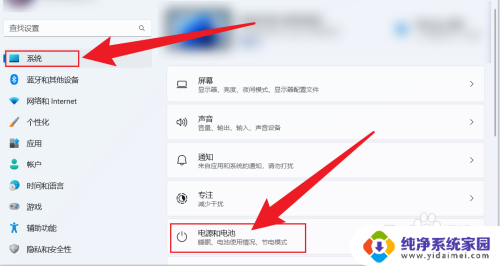
2.点击屏幕和睡眠。
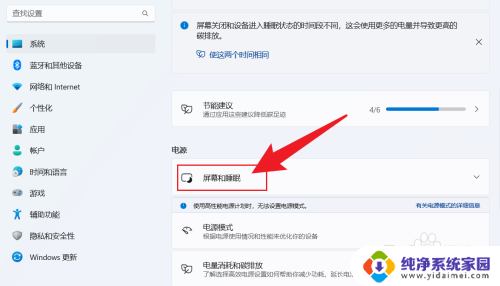
3.把睡眠状态,设置成从不。电脑就不会休眠。
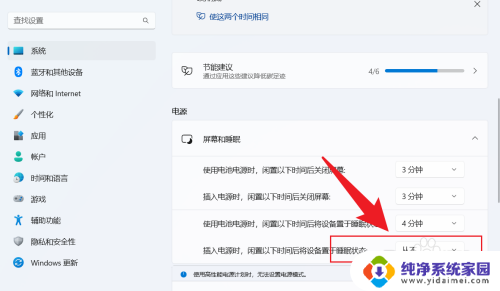
以上就是计算机不休眠设置win11的全部内容,还有不清楚的用户就可以参考一下小编的步骤进行操作,希望能够对大家有所帮助。
计算机不休眠设置win11 Win11设置电脑不休眠相关教程
- win11设置电脑不休眠 Win11不休眠设置教程
- win11如何设置电脑从不休眠和锁屏 Win11设置不休眠怎么做
- 电脑怎么不休眠win11 Win11设置不休眠怎么做
- win11怎么该电脑不休眠 win11设置不休眠如何解决
- win11设置盖屏幕不休眠 win11合盖不休眠如何设置
- win11设置从不休眠 Win11设置不休眠影响
- win11屏幕休眠时间怎么设置永不 Win11如何设置屏幕不休眠
- win11如何设置不自动休眠 win11设置不休眠怎么办
- win11休眠网络设置 Win11如何设置休眠模式不断网
- win11让电脑暂不休眠 Win11设置不休眠怎么样
- win11如何关闭协议版本6 ( tcp/ipv6 ) IPv6如何关闭
- win11实时防护自动开启 Win11实时保护老是自动开启的处理方式
- win11如何设置网页为默认主页 电脑浏览器主页设置教程
- win11一个屏幕分四个屏幕怎么办 笔记本如何分屏设置
- win11删除本地账户登录密码 Windows11删除账户密码步骤
- win11任务栏上图标大小 win11任务栏图标大小调整方法